解决网络DNS异常的有效方法(快速修复DNS故障)
21
2025-03-10
在使用笔记本电脑上网时,有时会遇到DNS异常的问题,导致无法上网。DNS(DomainNameSystem)是将域名转换为IP地址的系统,它在我们浏览网页时起着至关重要的作用。当DNS异常时,我们就无法正常访问网页。本文将介绍一些解决笔记本DNS异常上不了网的方法,帮助大家快速恢复网络连接。
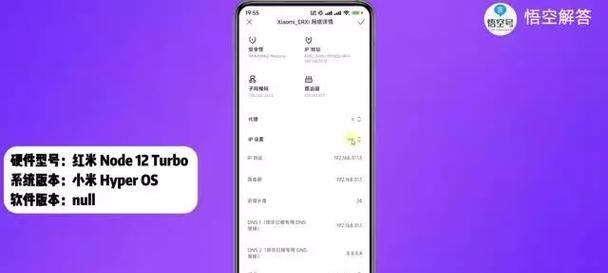
1.检查网络连接是否正常
确保笔记本电脑连接的无线网络或有线网络是正常工作的,检查网络连接状态图标是否显示正常。
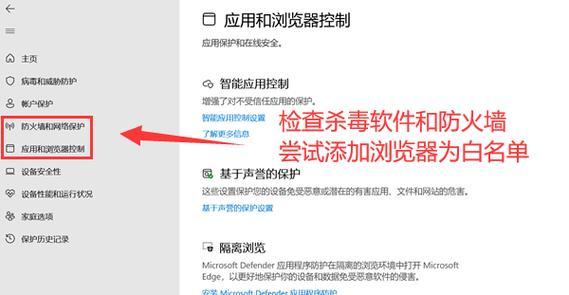
2.重新启动路由器和电脑
有时候,路由器或电脑出现故障会导致DNS异常。重新启动路由器和电脑可以尝试修复这个问题。
3.修改DNS服务器地址
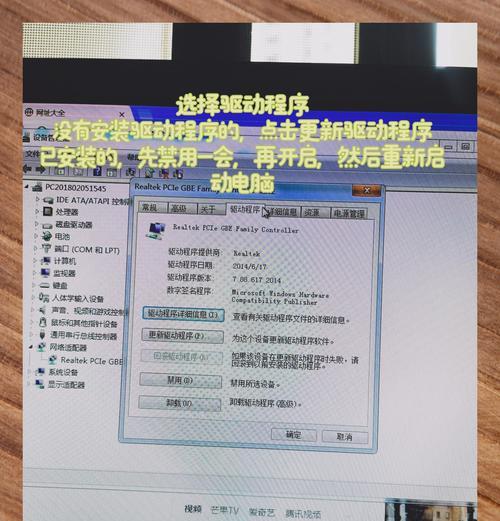
打开网络连接属性设置,将DNS服务器地址改为谷歌的公共DNS服务器地址:8.8.8.8和8.8.4.4。这样可以避免使用运营商提供的DNS服务器可能出现的问题。
4.清除DNS缓存
打开命令提示符窗口,输入命令“ipconfig/flushdns”来清除DNS缓存,然后重新连接网络试试。
5.修改DNS优先级
在网络连接属性设置中,将谷歌的公共DNS服务器地址优先级调整到最高,确保系统首先尝试使用这些地址解析域名。
6.关闭防火墙和杀毒软件
有时防火墙和杀毒软件会干扰网络连接,暂时关闭它们可以排除干扰。
7.检查网络代理设置
确保没有设置错误的网络代理,如果设置了代理而导致DNS异常,可以尝试取消勾选代理选项。
8.更换网络连接方式
如果仍然无法解决DNS异常问题,可以尝试切换连接方式,例如从无线网络切换到有线网络,或者使用移动热点进行测试。
9.更新网卡驱动程序
有时过时的网卡驱动程序会导致网络异常,更新最新的网卡驱动程序可以修复这个问题。
10.重置网络设置
通过重置网络设置将所有网络配置恢复为默认值,可以尝试解决DNS异常问题。
11.禁用IPv6协议
如果运营商的网络不支持IPv6协议,可以禁用该协议,只使用IPv4协议来连接网络。
12.检查DNS服务器状态
有时DNS服务器本身出现故障会导致DNS异常,可以通过查看DNS服务器状态来确认是否存在问题。
13.使用网络修复工具
一些网络修复工具可以自动检测和修复网络连接问题,可以尝试使用这些工具解决DNS异常问题。
14.咨询网络运营商或专业人士
如果以上方法都无法解决问题,建议联系网络运营商或专业人士寻求帮助。
15.持续关注网络状态
定期检查网络连接状态,保持网络设备和软件的更新,可以预防和解决DNS异常问题。
通过以上方法,我们可以轻松地解决笔记本DNS异常上不了网的问题。在遇到类似情况时,可以依次尝试这些方法,并根据具体情况选择合适的解决方案。保持网络设备和软件的更新也是预防DNS异常的重要措施。希望本文对大家解决DNS异常问题有所帮助。
版权声明:本文内容由互联网用户自发贡献,该文观点仅代表作者本人。本站仅提供信息存储空间服务,不拥有所有权,不承担相关法律责任。如发现本站有涉嫌抄袭侵权/违法违规的内容, 请发送邮件至 3561739510@qq.com 举报,一经查实,本站将立刻删除。